相信Microsoft office 有很多人使用,这里主要说的是Microsoft office 2016禁用更新,希望可以帮到有需要的人。
Microsoft office 2016禁用更新的详细操作

打开office 2016中的一个组件(比如 word 2016)。
打开以后,点击“文件”菜单。
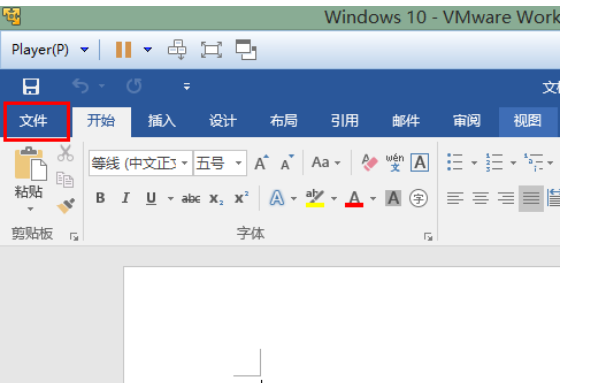
再点击“帐户”菜单项。
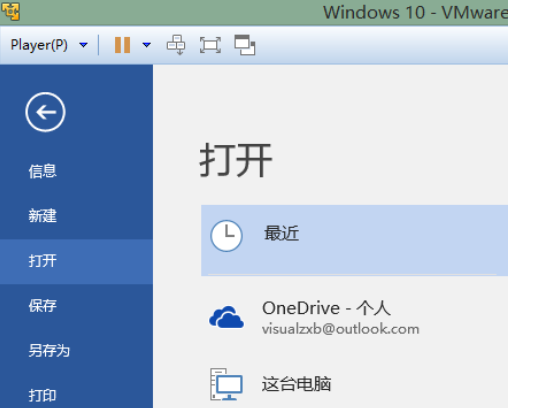
此时,如果你尚未登陆微软帐号,请先登陆(已登陆此步可略过)。
在“office 更新”一项旁边点击“更新选项”。
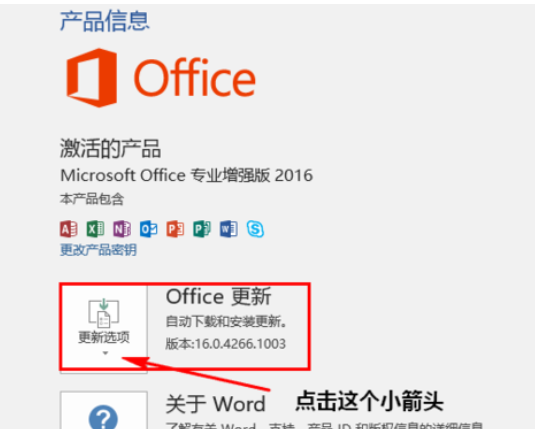
选择“禁用更新”。
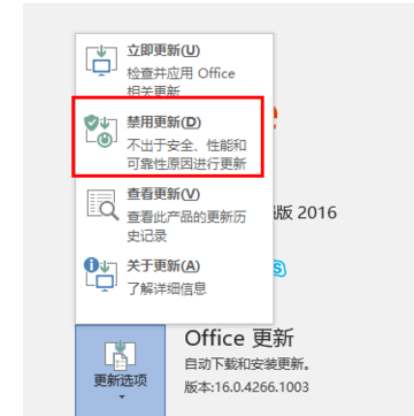
随后,office 更新一项下的说明文字将变成“无法更新此产品”。如此,一切就大功告成了。
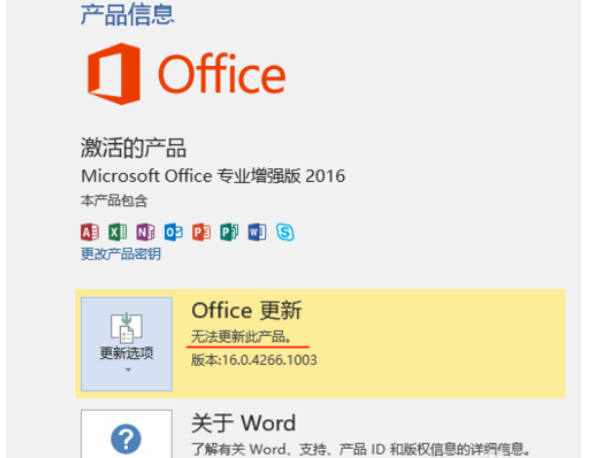
以上就是小编给大家带来的全部内容,大家都学会了吗?











